如何使用MSI Afterburner超频-使用MSI Afterburner超频方法
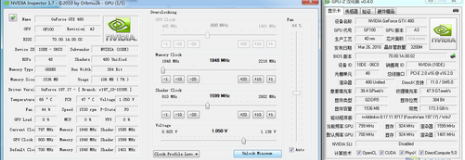
使用MSI Afterburner进行显卡超频可以按照以下步骤进行:
### 准备工作
1. **下载并安装MSI Afterburner**:
- 访问微星官网或可信赖的软件下载网站,下载最新版本的MSI Afterburner。
- 安装过程中,确保勾选“RivaTuner Statistics Server”,这是用于硬件监控的组件。
### 设置和配置
2. **打开MSI Afterburner**:
- 双击桌面上的MSI Afterburner图标,启动软件。
3. **进入设置页面**:
- 在软件界面右上角,点击齿轮形状的设置按钮。
4. **解锁电压调整**:
- 在设置页面中,勾选“解锁电压调整控制”和“调整电压”选项。
- 如果你不打算调整电压或担心误操作,可以不勾选这些选项。
### 超频操作
5. **调整核心频率和显存频率**:
- 返回主界面,你会看到核心频率(Core Clock)和显存频率(Memory Clock)的调节滑块。
- 缓慢增加核心频率和显存频率,建议每次增加50-100 MHz,然后测试系统的稳定性。
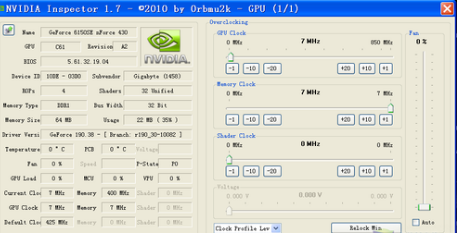
6. **电压调整(可选)**:
- 如果你需要进一步提高频率,可能需要调整电压。
- 在设置页面中,找到核心电压(Core Voltage)选项,勾选“解锁电压调整控制”。
- 重启软件后,你可以调整核心电压。请注意,增加电压可能会增加显卡的发热和功耗,需谨慎操作。
### 测试和验证
7. **测试稳定性**:
- 使用 FurMark 或其他压力测试软件,对显卡进行压力测试,确保系统在高负载下仍然稳定。
- 如果系统出现崩溃、蓝屏或其他不稳定现象,降低频率或电压,直到找到一个稳定的设置。
8. **监控硬件状态**:
- 在MSI Afterburner中,你可以监控显卡的温度、电压和风扇转速。
- 确保显卡在安全温度范围内运行,避免过热。
### 日常使用
9. **保存配置**:
- 如果你找到了一个稳定的超频设置,可以将其保存为预设配置,方便日后快速切换。
10. **日常监控**:
- 在日常使用中,保持对显卡状态的监控,确保系统稳定运行。
### 注意事项
- **风险提示**:超频操作会对显卡硬件产生额外的压力,可能导致过热、系统不稳定,甚至损坏显卡。请务必谨慎操作,并做好散热措施。
- **电源供应**:确保你的电源能够提供足够的电力支持,特别是当你增加电压时。
通过以上步骤,你可以使用MSI Afterburner对显卡进行超频,提升显卡性能。但请记住,超频有风险,操作需谨慎。
第九软件站-安全放心的免费绿色软件下载网站版权声明:以上内容作者已申请原创保护,未经允许不得转载,侵权必究!授权事宜、对本内容有异议或投诉,敬请联系网站管理员,我们将尽快回复您,谢谢合作!










